| | شرح لوحة تحكم السيرفر بالصور وبالتفصيل الممل |  |
|
+5رودينا سندس ريتاج . عيون المها الاميرة يارا 9 مشترك |
| كاتب الموضوع | رسالة |
|---|
الاميرة يارا
نائبة المدير العام


sms :
عدد المساهمات : 85734
 صوره : صوره : 
 |  موضوع: شرح لوحة تحكم السيرفر بالصور وبالتفصيل الممل موضوع: شرح لوحة تحكم السيرفر بالصور وبالتفصيل الممل  الثلاثاء 11 سبتمبر 2012, 4:40 pm الثلاثاء 11 سبتمبر 2012, 4:40 pm | |
| شرح لوحة تحكم السيرفر بالصور وبالتفصيل الممل
السلام عليكم ورحمة الله وبركاتة
اليوم كنت أبحث عن شرح لبرنامج وحصلت لكم هذا الشرح الخطير جداً
شرح للوحة تحكم السيرفر WHM
شرح أخر في هذه الصفحة
أدعو الله تعالي ان يوفقني في الشرح و أي استفسار حول اي نقطة غير واضحة ان شاء الله حاضرين لعيونكم
يجب عليك الدخول لكي تستطيع استخدام برنامج إدارة الإستضافة لإدارة موقعك.
لتسجيل الدخول
1- ادخل عنوان إدارة الإستضافة WebHost Manage في متصفحك الشخصي. يجب أن يكتب العنوان على الشكل التالي:
[ندعوك للتسجيل في المنتدى أو التعريف بنفسك لمعاينة هذا الرابط]
2- أدخل معرفك والكلمة السرية في حقول User Name و Passwrod
3- إضغط على زر OK. وهنا سوف يتم إدخالك إلى الـ WebHost Manager
نبدء بوضع صورة لمكونات لوحة التحكم
[ندعوك للتسجيل في المنتدى أو التعريف بنفسك لمعاينة هذه الصورة]
نبدء بسم الله
[ندعوك للتسجيل في المنتدى أو التعريف بنفسك لمعاينة هذه الصورة]
هذه الخاصية لعمل اعدادات السيرفر
[ندعوك للتسجيل في المنتدى أو التعريف بنفسك لمعاينة هذه الصورة]
صورة لخصائص هذه المجموعة
نبدء بـ
[ندعوك للتسجيل في المنتدى أو التعريف بنفسك لمعاينة هذه الصورة]
و هذه التعديل علي الاعدادات العامة للسيرفر
[ندعوك للتسجيل في المنتدى أو التعريف بنفسك لمعاينة هذه الصورة]
هنا اكتب ايميلك لكي تصلك اي تعديلات او اضافات تحدث بالسيرفر
[ندعوك للتسجيل في المنتدى أو التعريف بنفسك لمعاينة هذه الصورة]
هنا تحديد الثيم الاساسي للوحة تحكم cpanel للعملاء
[ندعوك للتسجيل في المنتدى أو التعريف بنفسك لمعاينة هذه الصورة]
أدخل إسم المجلد الأساسي الذي سيحتوي على الحسابات الجديدة للمستخدمين والمقطع الأولي الذي يطابق تقسيمات المستخدم
[ندعوك للتسجيل في المنتدى أو التعريف بنفسك لمعاينة هذه الصورة]
تحديد الاي بي الرئيسي للسيرفر
[ندعوك للتسجيل في المنتدى أو التعريف بنفسك لمعاينة هذه الصورة]
أدخل اسم مستضيف سرفرك الحالي
[ندعوك للتسجيل في المنتدى أو التعريف بنفسك لمعاينة هذه الصورة]
تحديد الدي ان اس الرئيسي للسيرفر
[ندعوك للتسجيل في المنتدى أو التعريف بنفسك لمعاينة هذه الصورة]
اختر ماإذا كنت تريد أن يحصل المستخدم على دخول CGI
[ندعوك للتسجيل في المنتدى أو التعريف بنفسك لمعاينة هذه الصورة]
أدخل اسم ونوع سجلات الأباتشي التي تريد استقبالها. هنالك خيارين مدمج
Combined - يقوم بتسجيل جميع البيانات مثل التحويلات وعملاء المستخدمين
والملفات المطلوبة
- دخول accecss - يقوم فقط بتسجيل معلومات الملفات المطلوبة
[ندعوك للتسجيل في المنتدى أو التعريف بنفسك لمعاينة هذه الصورة]
حفظ التعديلات التي قمت بها
لتغيير الهوست نيم
Main >> Server Setup >> Change Hostname
[ندعوك للتسجيل في المنتدى أو التعريف بنفسك لمعاينة هذه الصورة]
لتغيير كلمة مرور الروت
[ندعوك للتسجيل في المنتدى أو التعريف بنفسك لمعاينة هذه الصورة]
تحولك منطقة وقت السرفر بضبط الوقت والمنطقة الزمنية على ساعة سرفرك. ويمكنك مزامنة وقت سرفرك مع الوقت المعروض على متصفحك.
لضبط الوقت على سرفرك:
1- إضغط على لينك Server Time في قائمة Server Setup
2- إضغط على المنطقة الزمنية المطلوبة Time Zone من خلال القائمة المنسدلة
3- إضغط على زر Change Time Zone
4- إذا كنت تريد مزامنة وقت سرفرك مع الوقت المعروض على متصفحك، إضغط على زر Sync time with Server.
[ندعوك للتسجيل في المنتدى أو التعريف بنفسك لمعاينة هذه الصورة]
أضافة و ازالة ip
[ندعوك للتسجيل في المنتدى أو التعريف بنفسك لمعاينة هذه الصورة]
ملف تهئية الـ Resolver هو عبارة عن ملف تهيئة لقوانين سرفر التسمية. وعادة
لاتحتاج إلى تعديل هذا الملف على الإطلاق واسمه resolv.conf.
ملاحظة:
لاتقم بتعديل قيم الـ IP مالم تكن على علم تام بما تفعل. إذا لم تقم
بتعديل البيانات بشكل سليم، فإن سرفرك لن يعمل بالشكل السليم.
لتعديل ملف تهيئة الـ Resolver:
1- إضغط على لينك Modify Resolver Configuration في قائمة Server Setup
2- إضغط على زر Continue
3- إقرأ المعلومات في حال لم تكن متأكدا مما تفعل. أدخل رقم IP الـ Resolver الرئيسي في حقل Primagy Resolver.
4- أدخل أرقام IP إضافية في حقول Secondary Resolver و Tertiary Resolver، إذا لزم الأمر.
5- إضغط على زر Continue
[ندعوك للتسجيل في المنتدى أو التعريف بنفسك لمعاينة هذه الصورة]
لاصلاح تصريحات الاسكريبتات علي السيرفر
Main >> Security >> Fix Insecure Permissions (******s)
[ندعوك للتسجيل في المنتدى أو التعريف بنفسك لمعاينة هذه الصورة]
مجموعة القيادة هي عبارة عن مجموعة من المستخدمين لديهم التصريح بالدخول
إلى اساس السرفر باستخدام الأمر su (يتم تكوين نافذة حسب هوية المعرف).
يمكنك إضافة أو إزالة مستخدمين من هذه المجموعة حسب الطلب.
لإضافة مستخدم لمجموعة القيادة:
1- إضغط على لينك Manage Wheel Group Users في قائمة Server
2- إضغط على المستخدم المرغوب إضافته من القائمة الظاهرة ثم اضغط على Add user to wheel group
Main >> Security >> Manage Wheel Group Users
[ندعوك للتسجيل في المنتدى أو التعريف بنفسك لمعاينة هذه الصورة]
لمشاهدة حجم استخدام ذاكرة الاباتشي
Main >> Security >> Modify Apache Memory Usage
[ندعوك للتسجيل في المنتدى أو التعريف بنفسك لمعاينة هذه الصورة]
عند تنصيب برنامج مدير الإستضافة WebHost Manager يكون أمر Shell fork bomb
protection مفعلا ضد مستخدمي Telnet/SSH الذين يستخدمون مصادر السرفر
كاملة ومن الممكن ان يتسببو بالأذى له. يمكن إيقاف هذه الحماية أو تفعيلها
حسب الطلب.
لتفعيل أو إبطال Shell fork bomb protection.
1- إضغط على اللينك Shell Fork Bomb Protection في قائمة Server Setup
2- إضغط على Disable Protection أو Enable Protection حسب الرغبة
[ندعوك للتسجيل في المنتدى أو التعريف بنفسك لمعاينة هذه الصورة]
تخولك منطقة مدير البريد بتوجيه بريد نظامك إلى وجهات معينة إذا لزم الأمر.
يمكنك تحديد قوانين التوجيه إلى ثلاثة فئات من مستخدمي النظام:
- root (الأساس)
- nobody (لا أحد)
- mailman (ساعي البريد)
لتوجيه بريد النظام:
1- إضغط على اللينك Change System Mail Preferences في قائمة Server Setup
2- أدخل العنوان البريدي الخاص بالتوجيه لمستخدم من مستخدمي النظام في الحقل المتاح، ثم إضغط على زر Change
3- أعد الخطوات السابقة للحقول الأخرى حسب الرغبة
4- إمسح العنوان في الحقل واضغط على زر Change لوقع تحويل البريد إلى ذلك المستخدم.
[ندعوك للتسجيل في المنتدى أو التعريف بنفسك لمعاينة هذه الصورة]
يمكنك مدير الإستضافة من القيام بعملية تنظيف لإعدادات سرفر ترجمة الأسماء nameserver في أي وقت تريد
ملاحظة: يجب التأكد من أنك لاتقوم بتعديل في ملفات سرفر ترجمة الاسماء nameserver أثناء عملية التنظيف.
للقيام بتنظيف الـ DNS:
إضغط على الرابط Nameserver Setup في القائمة Service Configuration
إقرا التحذير ثم إضغط على زر OK عندما تكون جاهزا
[ندعوك للتسجيل في المنتدى أو التعريف بنفسك لمعاينة هذه الصورة]
اعدادات اللغة
[ندعوك للتسجيل في المنتدى أو التعريف بنفسك لمعاينة هذه الصورة]
لاستنساخ ملف لغة:
1- إضغط على لينك Clone/Create a New @@@@@@@@ في قائمة @@@@@@@@s
2- إضغط على ملف اللغة الذي تريد استنساخة
3- أدخل اسم ملف اللغة في حقل Please enter a name for the new @@@@@@@@ ومن ثم إضغط على زر Do It.
[ندعوك للتسجيل في المنتدى أو التعريف بنفسك لمعاينة هذه الصورة]
لتحميل ملف لغة:
1- إضغط على اللينك Download a @@@@@@@@ File في قائمة @@@@@@@@s
2- إضغط على الملف الذي تريد تحميله
3- انسخ والصق النص الظاهر إلى ملف نصي Text File من أجل التحرير والتعديل
لحذف ملف لغة
Delete a @@@@@@@@ File
لتحرير ملف لغة
Edit a @@@@@@@@ File
لرفع ملف لغه الي السيرفر
Upload a @@@@@@@@ File
[ندعوك للتسجيل في المنتدى أو التعريف بنفسك لمعاينة هذه الصورة]
اعدادات النسخ الأحطياطي Main >> Backup >> Configure Backup
باستطاعتك
تحديد عدد المرات التي يحصل فيها النسخ الإحتياطي وتحديد المكان الذي
ستخزن عليه - من الممكن حفظها على السرفر ذاته أو على سواقة نسخ احتياطي
Backup Drive. وباستطاعتك أيضا أن تحدد الأجزاء المفعلة من عملية النسخ
الإحتياطي.
ملاحظة: تعمل خيارات الفترات الخاصة بالنسخ الإحتياطي حسب مايلي:
1- يومي Daily - يقوم مدير الإستضافة بعمل نسخ احتياطية منفصلة يوميا، اسبوعيا، وشهريا
2- اسبوعيا Weekly - يقوم مدير الإستضافة بعمل نسخ احتياطية منفصلة اسبوعية وشهرية
3- شهريا Monthly - يقوم مدير الإستضافة بعمل نسخ احتياطية شهرية
لتهيئة وإعداد النسخ الإحتياطية:
1- إضغط على لينك Configure Backup في قائمة Backup
2- إضغط على الزر الدائري إلى جانب الخيارات التالية لتفعيل أو إيقاف الخيار.
Backup Status - يفعل أو يوقف خيار النسخ الإحتياطي الآلي. زر Restore Only
يسمح باستعادة النسخ الإحتياطية القديمة ولا يسمح بعمل نسخ احتياطية
جديدة.
Backup Interval - حدد الفترات الزمنية التي ستستخدم بواسطة النسخ الإحتياطي
Days to run Backup - إضغط داخل المربع الخاص بالأيام التي تريد ان يعمل فيها النسخ الإحتياطي
Remount/Unmount backup drive - رفع أو تنزيل سواقة النسخ الإحتياطية عند تكوين النسخ الإحتياطية
Bail out if the backup drive cannot be mounted - إيقاف النسخ الإحتياطي
إذا لم تقبل سواقة النسخ الإحتياطي الرفع. ويوصى بترك Remount/Unmount
backup drive مفعلا Enabled.
Incremental Backup - تتم عملية النسخ الإحتياطي بنسخ المتغيرات فقط منذ
النسخ الإحتياطي الأخير. تؤدي هذه العملية إلى خلق ملف نسخ إحتياطي صغير
الحجم، ولكن التغييرات تكون على اجزاء وملفات النسخ الإحتياطي تكون غير
مضغوطة.
Backup Accounts - يخولك هذا الخيار بنسخ جميع معلومات حسابات زبائنك
Backup Config File - باستخدام هذا الخيار يتم تضمين ملفات الـ Config في النسخة الإحتياطية
Sql Data@@@@ - باستخدام هذا الخيار يتم شمل قاعدة البيانات SQL في عملية
النسخ الإحتياطي. يمكنك اختيار عمل نسخة احتياطية لقواعد البيانات بحسابات
منفصلة، مجلد MySQL الرئيسي أو الإثنين معا.
Backup Raw Access Logs - يشمل هذا الأمر سجلات الأباتشي الرئيسية في النسخة الإحتياطية
Backup Type - يخولك هذا الأمر باختيار نوع النسخ الإحتياطي الذي تريد
Ftp Backup Host - أدخل اسم نطاق مضيف النسخ الإحتياطي للـ FTP (هذا الأمر مطلوب فقط إذا كان خيار Remote Ftp Server مفعلا).
Ftp Backup User - أدخل اسم المستخدم لاستعماله في مضيف النسخ الإحتياطي
Ftp (هذا الأمر مطلوب فقط إذا كان خيار Remote Ftp Server مفعلا).
Ftp Backup Pass - أدخل الكلمة السرية لتستخدمها على مضيف النسخ الإحتياطي
Ftp (هذا الأمر مطلوب فقط إذا كان خيار Remote Ftp Server مفعلا).
Backup Destination - أدخل وجهة النسخ الإحتياطية في الحقل المتوفر. ويكون
عادة dir/nfs/coda مرفوعا على الأقل ضعف حجم جميع اقسام الـ home/ لديك.
(تحذير: لاتضبط الإتجاه إلى الـ home directory/)
3- أضغط على زر Save
[ندعوك للتسجيل في المنتدى أو التعريف بنفسك لمعاينة هذه الصورة]
يمكنك استرجاع النسخ الإحتياطية التي قمت بعملها بواسطة استخدام مدير الأستضاقة WebHost Manager
ملاحظة: يقوم مدير الإستضافة بعمل نسخ احتياطية فوق النسخ الإحتياطية
السابقة. مثلا، يقوم يوميا بالنسخ فوق اليوم السابق، وكل اسبوع يقوم بالنسخ
فوق الإسبوع اليذي سبقه.
لإسترجاع النسخ الإحتياطية:
1- إضغط على وصلة Restore Backups في قائمة Backup
2- إضغط على أحد الأزرار التالية:
Daily يوميا
Weekly اسبوعيا
Monthly شهريا
3- إضغط على اسم المستخدم الذي تريد عمل نسخة احتياطيه له من القائمة المتوفرة
4- إضغط على الأزرار التالية حسب الطلب:
Recreate Account - قم بإعادة تكوين الحساب كاملا كجزء من الإستعادة، بدلا من الكتابة فوق الملفات الموجودة
Give Ip address - أعط الحساب رقم IP كجزء من عملية الإستعادة.
Restore Subdomain Entries - استعد النطاقات الفرعية للحسابات كجزء من الإستعادة
Restore Mail config - استعد تهيئة البريد الإلكتروني كجزء من الإستعادة
Resore MySql Dbs - استعد أي قاعدة بيانات MySql كجزء من عملية الإستعادة
5- إضغط على زر Restore
[ندعوك للتسجيل في المنتدى أو التعريف بنفسك لمعاينة هذه الصورة]
لإسترجاع نسخ احتياطية متعددة
1- إضغط على وصلة Restore multiple backups من قائمة Backup
2- إضغط على أحد الأزرار Daily, Weekly, Monthly لاختيار الشكل المناسب من النسخ الإحتياطي الذي تريد استرجاعه
3- إضغط داخل المربعات الصغيرة إلى جانب الملفات الإحتياطية التي تريد استرجاعها، أو أضغط على زر Select All لإسترجاع الجميع.
4- إضغط على زر Start Restore.
لاسترجاع باك اب كامل للسيرفر
Restore a Full Backup/cpmove file
تتوفر في برنامج مدير الإستضاقة WebHost Manager عمليتي إعادة إقلاع:
Graceful - تقوم هذه الطريقة بإيقاف جميع العمليات الجارية على السرفر ومن ثم تعيد إقلاعه. وهذه الطريقة شبيهة بالأمر Reboot
Forceful - تقوم هذه الطريقة بإجبار النظام على إعادة الإقلاع ولا تقوم
بالضرورة يإيقاف جميع العمليات الجارية. ولا يجب استخدام هذه الطريقة إلا
في حالة عدم عمل طريقة Graceful.
ملاحظة: تأكد من أنك قمت بحفظ البيانات في التطبيقات المفتوحة قبل القيام بإعادة الإقلاع لأن البيانات الغير مخزنة ستفقد للأبد.
تحذير: من الممكن أن تؤدي عملية إعادة الإقلاع Forceful إلى ضياع البيانات.
لإعادة إقلاع سرفرك:
1- إضغط على وصلة Graceful Server Reboot أو Forceful Server Reboot في قائمة System Reboot.
[ندعوك للتسجيل في المنتدى أو التعريف بنفسك لمعاينة هذه الصورة]
لمعرفة حالة السيرفر
Main >> Server Status >> Apache Status
[ندعوك للتسجيل في المنتدى أو التعريف بنفسك لمعاينة هذه الصورة]
عندما يكون كل شئ أخضر UP اعرف ان السيرفر تمام
عندما تجد علامة حمراء اعرف ان هناك خلل معين بالسيرفر
[ندعوك للتسجيل في المنتدى أو التعريف بنفسك لمعاينة هذه الصورة]
للاسف ما عندي شئ احمر كنت عطيتكم مثال [ندعوك للتسجيل في المنتدى أو التعريف بنفسك لمعاينة هذه الصورة]
لمعرفة مواصفات سيرفرك Main >> Server Status >> Server Information
[ندعوك للتسجيل في المنتدى أو التعريف بنفسك لمعاينة هذه الصورة]
Account Information وظائف الحساب
تتعامل منطقة وظائف الحساب مع جميع الوظائف اللازمة لتكوين أو إدارة حسابات
الإستضاقة، وتبدأ من تكوين وتعديل الحسابات إلى ارسال بريد الكتروني لجميع
المستخدمين وإظهار قائمة بجميع النطاقات الفرعية. يرجى مطالعة المواضيع
الفرعية العديدة المذكورة ادناه لمزيد من المعلومات حول استخدام وائف
الحساب في برنامج إدارة الإستضافة WebHost Manager.
لعرض جميع حساباتك:
1- إضغط على وصلة List Accounts في قائمة Account Functions
2- يتم عرض قائمة مفصلة لجميع الحسابات الموجودة لديك على السرفر. إذا كنت
تريد أن تجد مجموعة فرعية من حساباتك، إضغط على احدى الأزرار الدائرية ،
ادخل طلب البحث في الحقل المتوفر ثم إضغط على زر Find.
[ندعوك للتسجيل في المنتدى أو التعريف بنفسك لمعاينة هذه الصورة]
عرض الدومينات الفرعية علي السيرفر
Main >> Account Information >> List Subdomains
لعرض جميع النطاقات الفرعية:
1- إضغط على الرابط List Subdomains في القائمة Account Functions
2- ستظهر لك الآن قائمة بجميع النطاقات الفرعية والنطاقات المسكنة مرتبة حسب اسم النطاق
[ندعوك للتسجيل في المنتدى أو التعريف بنفسك لمعاينة هذه الصورة]
لعرض جميع الحسابات الموقوفة:
1- إضغط على الوصلة List Suspended Accounts في القائمة Account Functions
2- تظهر أمامك الآن قائمة بالحسابات الموقوفة
[ندعوك للتسجيل في المنتدى أو التعريف بنفسك لمعاينة هذه الصورة]
كما يمكنك من رؤية المواقع التي تعدت المساحه الممنوحة لهم
1- إضغط على الوصلة Show Accounts over Quota في القائمة Account Functions
2- تظهر أمامك الآن قائمة بالمواقع التي تعدت المساحه المحدده
[ندعوك للتسجيل في المنتدى أو التعريف بنفسك لمعاينة هذه الصورة]
لعرض استخدام كمية مرور البيانات Bandwidth:
1- إضغط على الوصلة View Bandwidth Usage في القائمة Account Functions
2- إستعرض استخدام كمية مرور البيانات.
[ندعوك للتسجيل في المنتدى أو التعريف بنفسك لمعاينة هذه الصورة]
| |
|
  | |
الاميرة يارا
نائبة المدير العام


sms :
عدد المساهمات : 85734
 صوره : صوره : 
 |  موضوع: رد: شرح لوحة تحكم السيرفر بالصور وبالتفصيل الممل موضوع: رد: شرح لوحة تحكم السيرفر بالصور وبالتفصيل الممل  الثلاثاء 11 سبتمبر 2012, 4:47 pm الثلاثاء 11 سبتمبر 2012, 4:47 pm | |
| | |
|
  | |
الاميرة يارا
نائبة المدير العام


sms :
عدد المساهمات : 85734
 صوره : صوره : 
 |  موضوع: رد: شرح لوحة تحكم السيرفر بالصور وبالتفصيل الممل موضوع: رد: شرح لوحة تحكم السيرفر بالصور وبالتفصيل الممل  الثلاثاء 11 سبتمبر 2012, 4:47 pm الثلاثاء 11 سبتمبر 2012, 4:47 pm | |
| | |
|
  | |
الاميرة يارا
نائبة المدير العام


sms :
عدد المساهمات : 85734
 صوره : صوره : 
 |  موضوع: رد: شرح لوحة تحكم السيرفر بالصور وبالتفصيل الممل موضوع: رد: شرح لوحة تحكم السيرفر بالصور وبالتفصيل الممل  الثلاثاء 11 سبتمبر 2012, 4:48 pm الثلاثاء 11 سبتمبر 2012, 4:48 pm | |
| | |
|
  | |
عيون المها
مراقب


sms :
وسام الحضور الرائع : 
وسام : 
عدد المساهمات : 601
 صوره : صوره : 
 |  موضوع: رد: شرح لوحة تحكم السيرفر بالصور وبالتفصيل الممل موضوع: رد: شرح لوحة تحكم السيرفر بالصور وبالتفصيل الممل  الثلاثاء 11 سبتمبر 2012, 5:01 pm الثلاثاء 11 سبتمبر 2012, 5:01 pm | |
| | |
|
  | |
ريتاج .
المشرف


sms :
عدد المساهمات : 8531
 صوره : صوره : 
 |  موضوع: رد: شرح لوحة تحكم السيرفر بالصور وبالتفصيل الممل موضوع: رد: شرح لوحة تحكم السيرفر بالصور وبالتفصيل الممل  السبت 10 نوفمبر 2012, 3:13 am السبت 10 نوفمبر 2012, 3:13 am | |
| | |
|
  | |
سندس
مراقب


sms :
وسام الحضور الرائع : 
عدد المساهمات : 492
 صوره : صوره : 
 |  موضوع: رد: شرح لوحة تحكم السيرفر بالصور وبالتفصيل الممل موضوع: رد: شرح لوحة تحكم السيرفر بالصور وبالتفصيل الممل  السبت 10 نوفمبر 2012, 7:14 am السبت 10 نوفمبر 2012, 7:14 am | |
|
مشكور .............................................مشكور
مشكور... ......مشكور......................مشكور.........مشك ور
مشكور.............مشكور............ ..مشكور............... مشكور.
مشكور........................مشكور ............................مشكور
مشكور... ................................................. .....مشكور
مشكور. ................................................. ...مشكور
مشكور....................... ........................ مشكور
مشكور.......................................م شكور
مشكور................ ................مشكور
مشكور............. ..........مشكور
مشكور.......... .......مشكور
مشكور.....مشكور
مشكور | |
|
  | |
الاميرة يارا
نائبة المدير العام


sms :
عدد المساهمات : 85734
 صوره : صوره : 
 |  موضوع: رد: شرح لوحة تحكم السيرفر بالصور وبالتفصيل الممل موضوع: رد: شرح لوحة تحكم السيرفر بالصور وبالتفصيل الممل  الأحد 11 نوفمبر 2012, 7:55 am الأحد 11 نوفمبر 2012, 7:55 am | |
| | |
|
  | |
رودينا
مراقب


sms :
عدد المساهمات : 1228
 صوره : صوره : 
 |  موضوع: رد: شرح لوحة تحكم السيرفر بالصور وبالتفصيل الممل موضوع: رد: شرح لوحة تحكم السيرفر بالصور وبالتفصيل الممل  الإثنين 12 نوفمبر 2012, 8:13 am الإثنين 12 نوفمبر 2012, 8:13 am | |
| | |
|
  | |
الاميرة يارا
نائبة المدير العام


sms :
عدد المساهمات : 85734
 صوره : صوره : 
 |  موضوع: رد: شرح لوحة تحكم السيرفر بالصور وبالتفصيل الممل موضوع: رد: شرح لوحة تحكم السيرفر بالصور وبالتفصيل الممل  الثلاثاء 13 نوفمبر 2012, 9:35 am الثلاثاء 13 نوفمبر 2012, 9:35 am | |
| | |
|
  | |
سندس
مراقب


sms :
وسام الحضور الرائع : 
عدد المساهمات : 492
 صوره : صوره : 
 |  موضوع: رد: شرح لوحة تحكم السيرفر بالصور وبالتفصيل الممل موضوع: رد: شرح لوحة تحكم السيرفر بالصور وبالتفصيل الممل  الأربعاء 14 نوفمبر 2012, 8:07 am الأربعاء 14 نوفمبر 2012, 8:07 am | |
| | |
|
  | |
الاميرة يارا
نائبة المدير العام


sms :
عدد المساهمات : 85734
 صوره : صوره : 
 |  موضوع: رد: شرح لوحة تحكم السيرفر بالصور وبالتفصيل الممل موضوع: رد: شرح لوحة تحكم السيرفر بالصور وبالتفصيل الممل  الجمعة 16 نوفمبر 2012, 11:16 am الجمعة 16 نوفمبر 2012, 11:16 am | |
| | |
|
  | |
الاميرة يارا
نائبة المدير العام


sms :
عدد المساهمات : 85734
 صوره : صوره : 
 |  موضوع: رد: شرح لوحة تحكم السيرفر بالصور وبالتفصيل الممل موضوع: رد: شرح لوحة تحكم السيرفر بالصور وبالتفصيل الممل  السبت 17 نوفمبر 2012, 7:25 am السبت 17 نوفمبر 2012, 7:25 am | |
| | |
|
  | |
الاميرة يارا
نائبة المدير العام


sms :
عدد المساهمات : 85734
 صوره : صوره : 
 |  موضوع: رد: شرح لوحة تحكم السيرفر بالصور وبالتفصيل الممل موضوع: رد: شرح لوحة تحكم السيرفر بالصور وبالتفصيل الممل  السبت 17 نوفمبر 2012, 7:35 am السبت 17 نوفمبر 2012, 7:35 am | |
| | |
|
  | |
ملكة لا يهتز لها عرش
مراقب


sms :
عدد المساهمات : 3673
 صوره : صوره : 
 |  موضوع: رد: شرح لوحة تحكم السيرفر بالصور وبالتفصيل الممل موضوع: رد: شرح لوحة تحكم السيرفر بالصور وبالتفصيل الممل  الأحد 18 نوفمبر 2012, 2:56 pm الأحد 18 نوفمبر 2012, 2:56 pm | |
| | |
|
  | |
الاميرة يارا
نائبة المدير العام


sms :
عدد المساهمات : 85734
 صوره : صوره : 
 |  موضوع: رد: شرح لوحة تحكم السيرفر بالصور وبالتفصيل الممل موضوع: رد: شرح لوحة تحكم السيرفر بالصور وبالتفصيل الممل  الإثنين 19 نوفمبر 2012, 2:09 pm الإثنين 19 نوفمبر 2012, 2:09 pm | |
| | |
|
  | |
ملكة بأنوثتى
مراقب


sms :
وسام الحضور الرائع : 
عدد المساهمات : 438
 صوره : صوره : 
 |  موضوع: رد: شرح لوحة تحكم السيرفر بالصور وبالتفصيل الممل موضوع: رد: شرح لوحة تحكم السيرفر بالصور وبالتفصيل الممل  الثلاثاء 20 نوفمبر 2012, 9:07 am الثلاثاء 20 نوفمبر 2012, 9:07 am | |
| | |
|
  | |
الاميرة يارا
نائبة المدير العام


sms :
عدد المساهمات : 85734
 صوره : صوره : 
 |  موضوع: رد: شرح لوحة تحكم السيرفر بالصور وبالتفصيل الممل موضوع: رد: شرح لوحة تحكم السيرفر بالصور وبالتفصيل الممل  الأربعاء 21 نوفمبر 2012, 7:42 am الأربعاء 21 نوفمبر 2012, 7:42 am | |
| | |
|
  | |
اشرقت
مراقب


sms :
عدد المساهمات : 2306
 صوره : صوره : 
 |  موضوع: رد: شرح لوحة تحكم السيرفر بالصور وبالتفصيل الممل موضوع: رد: شرح لوحة تحكم السيرفر بالصور وبالتفصيل الممل  الجمعة 23 نوفمبر 2012, 10:25 am الجمعة 23 نوفمبر 2012, 10:25 am | |
| | |
|
  | |
الاميرة يارا
نائبة المدير العام


sms :
عدد المساهمات : 85734
 صوره : صوره : 
 |  موضوع: رد: شرح لوحة تحكم السيرفر بالصور وبالتفصيل الممل موضوع: رد: شرح لوحة تحكم السيرفر بالصور وبالتفصيل الممل  السبت 24 نوفمبر 2012, 1:15 am السبت 24 نوفمبر 2012, 1:15 am | |
| | |
|
  | |
الاميرة يارا
نائبة المدير العام


sms :
عدد المساهمات : 85734
 صوره : صوره : 
 |  موضوع: رد: شرح لوحة تحكم السيرفر بالصور وبالتفصيل الممل موضوع: رد: شرح لوحة تحكم السيرفر بالصور وبالتفصيل الممل  الأحد 25 نوفمبر 2012, 9:37 am الأحد 25 نوفمبر 2012, 9:37 am | |
| | |
|
  | |
الاميرة يارا
نائبة المدير العام


sms :
عدد المساهمات : 85734
 صوره : صوره : 
 |  موضوع: رد: شرح لوحة تحكم السيرفر بالصور وبالتفصيل الممل موضوع: رد: شرح لوحة تحكم السيرفر بالصور وبالتفصيل الممل  الإثنين 26 نوفمبر 2012, 9:21 am الإثنين 26 نوفمبر 2012, 9:21 am | |
| | |
|
  | |
ريماس
المشرف


sms :
وسام الحضور الرائع : 
عدد المساهمات : 3962
 صوره : صوره : 
 |  موضوع: رد: شرح لوحة تحكم السيرفر بالصور وبالتفصيل الممل موضوع: رد: شرح لوحة تحكم السيرفر بالصور وبالتفصيل الممل  الثلاثاء 27 نوفمبر 2012, 4:15 pm الثلاثاء 27 نوفمبر 2012, 4:15 pm | |
| | |
|
  | |
الاميرة يارا
نائبة المدير العام


sms :
عدد المساهمات : 85734
 صوره : صوره : 
 |  موضوع: رد: شرح لوحة تحكم السيرفر بالصور وبالتفصيل الممل موضوع: رد: شرح لوحة تحكم السيرفر بالصور وبالتفصيل الممل  الأربعاء 28 نوفمبر 2012, 7:34 am الأربعاء 28 نوفمبر 2012, 7:34 am | |
| | |
|
  | |
اشرقت
مراقب


sms :
عدد المساهمات : 2306
 صوره : صوره : 
 |  موضوع: رد: شرح لوحة تحكم السيرفر بالصور وبالتفصيل الممل موضوع: رد: شرح لوحة تحكم السيرفر بالصور وبالتفصيل الممل  الخميس 29 نوفمبر 2012, 7:39 am الخميس 29 نوفمبر 2012, 7:39 am | |
| | |
|
  | |
| | شرح لوحة تحكم السيرفر بالصور وبالتفصيل الممل |  |
|


